
ایک مائیکروسافٹ ٹیمیں اجلاس میں اسپیکر یا پریزنٹیشن دخل گفتگو کے بہاؤ توڑ سکتا ہے. تم بولتے یا ایک سوال پوچھنا چاہتا ہوں جب تو کس طرح، آپ کے اٹھائے ہاتھ خصوصیت استعمال کے بارے میں؟ آپ کو عملی اپنا ہاتھ بلند کیا جب اس کال پر ہر کسی کو مطلع.
ایک کے دوران مائیکروسافٹ ٹیمیں میٹنگ کال ، مائیکروسافٹ ٹیموں میں اضافہ ہاتھ خصوصیت دوسروں کے دخل سے لوگوں کو روکتا ہے. یہ تمام پلیٹ فارمز پر دستیاب ہے، تو شروع کرنے کے لئے ذیل میں تمہاری تلاش کریں.
ڈیسک ٹاپ اپلی کیشن پر ایک مائیکروسافٹ ٹیمیں ملاقات میں آپ کے ہاتھ اٹھانے
کا استعمال کرتے ہوئے مائیکروسافٹ ٹیمیں ایپ آپ کے کمپیوٹر پر، آپ دو طریقوں میں سے ایک کے ذریعے اپنے ہاتھ بلند کر سکتے ہیں.
تم ایک تیرتے بار ویڈیو کال کی سکرین کے سب سے اوپر دائیں کونے میں طے دیکھنا چاہیئے. سب سے اوپر "ردعمل دکھائیں" بٹن پر مائیکروسافٹ ٹیمیں ایپ میں ایک جاری کال، ہور ماؤس کے دوران آپ کے ہاتھ اٹھانے اور "بلند ہاتھ" کے بٹن کو منتخب کرنے کے لئے. یا، آپ کے لئے Ctrl دبائیں + فوری طور پر ایک ہی عمل انجام دینے + K شفٹ کر سکتے ہیں.
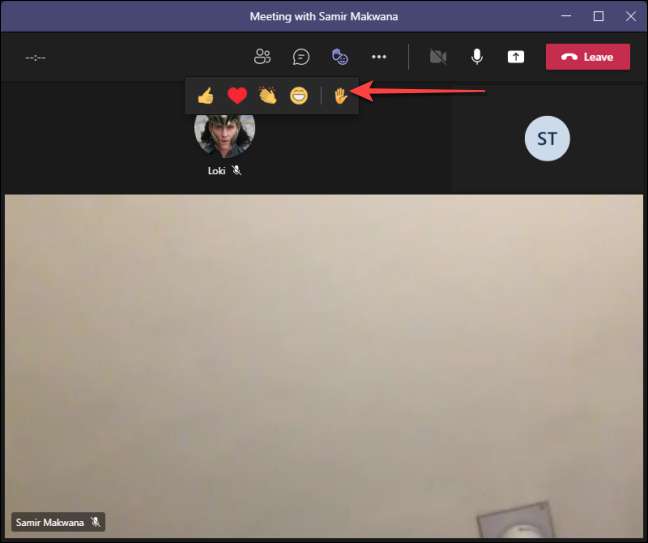
کال پر ہر کوئی اس کے بارے میں مطلع کیا جاتا ہے. دیگر لوگوں کو اگلے آپ کے نام کے ساتھ آپ کی ویڈیو فیڈ یا ڈسپلے تصویر اور ایک ہاتھ emoji کے ارد گرد زرد سرحد دیکھیں گے.
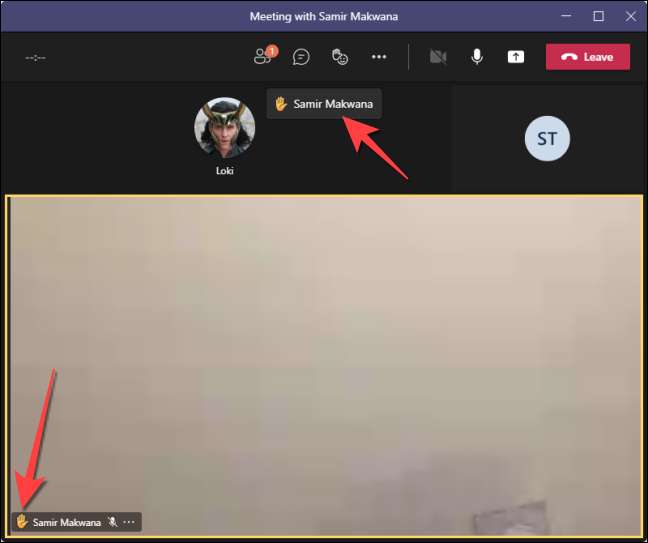
آپ کا تعاون کرنے یا سوالات پوچھ لینے کے بعد، ہور "ردعمل دکھائیں" کے بٹن پر ماؤس اور "لوئر ہاتھ" کے بٹن کو منتخب کریں. تم نے بھی آپ کے ہاتھ کو کم کرنے کے لئے Ctrl + شفٹ + K مار سکتا ہے.
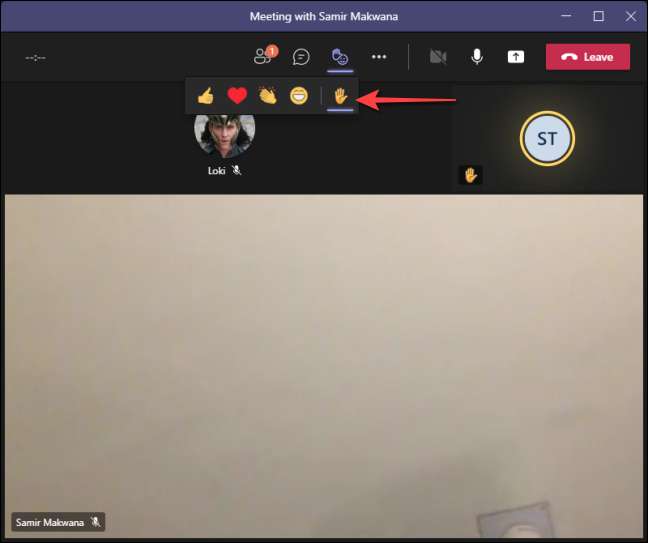
متعلقہ: مائیکروسافٹ کی ٹیموں میں ایک اجلاس قائم کرنے کے لئے کس طرح
ویب پر ایک مائیکروسافٹ ٹیمیں ملاقات میں آپ کے ہاتھ اٹھانے
جبکہ مائیکروسافٹ ٹیمیں ویب ورژن ڈیسک ٹاپ اپلی کیشن انٹرفیس کی نقل، سچل بار مینو کی سکرین کے نچلے حصے میں ظاہر ہوتا ہے.
ہاتھ اٹھانے کی "بلند ہاتھ" کے بٹن کو منتخب کریں. کے بٹن کے رنگ خصوصیت فعال ہے یہ دکھانے کے لئے بدل جائے گی.
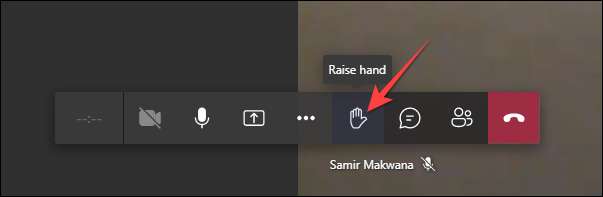
اس کال پر ہر کسی کو مطلع، اور ایک اٹھایا ہاتھ emoji کے آپ کے نام کے آگے دکھایا جائے گا. بدقسمتی سے، ویب ورژن اگلے اپنے نام پر یا آپ کی ویڈیو فیڈ ارد گرد زرد سرحد ڈسپلے تصویر یا ایک ہاتھ کا emoji ظاہر نہیں کرتا.
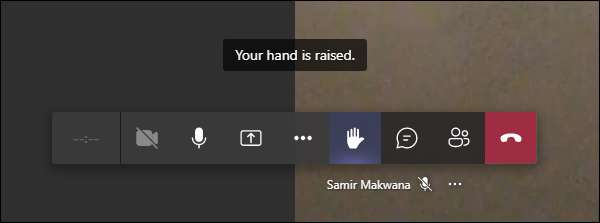
تم اپنے ہاتھ کو کم کرنے کے لئے چاہتے ہیں جب نیچے دیئے گئے "لوئر ہاتھ" پر کلک کریں.
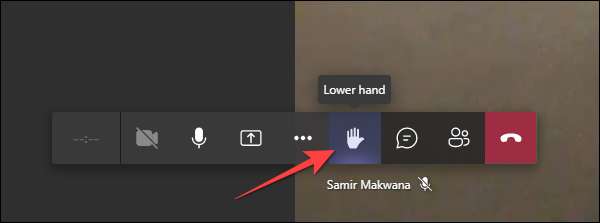
پر مائیکروسافٹ ٹیمیں ملاقات میں آپ کے ہاتھ اٹھانے آئی فون اور لوڈ، اتارنا Android
مائیکروسافٹ ٹیمیں ایپ اسی طرح کی ایک انٹرفیس اور اختیارات فراہم کرتا ہے فون اور انڈروئد . ہاتھ اٹھانے کی بھی طریقہ بھی ایک ہی ہے.
آئی فون یا لوڈ، اتارنا Android پر مائیکروسافٹ ٹیمیں ایپ میں ایک ویڈیو کال اجلاس کے دوران، سکرین کے نچلے حصے میں تین ڈاٹ مینو کو منتخب کریں.
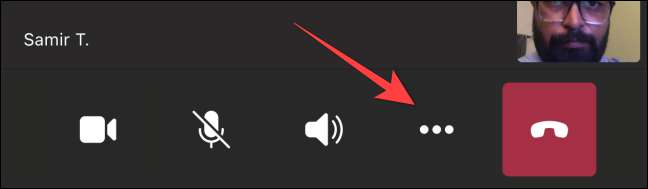
یہ تمہارے ہاتھ emoji کے منتخب کر سکتے ہیں، جہاں ایک مینو کھلے پاپ گا. یہ ہاتھ بلند متحرک اور کال پر دوسرے لوگوں کو مطلع. اس کے علاوہ، آپ کو آپ کی ویڈیو فیڈ میں ایک اٹھایا ہاتھ emoji کے ساتھ ساتھ، آپ کی ویڈیو فیڈ یا ڈسپلے تصویر ارد گرد زرد سرحد دیکھ لیں گے.
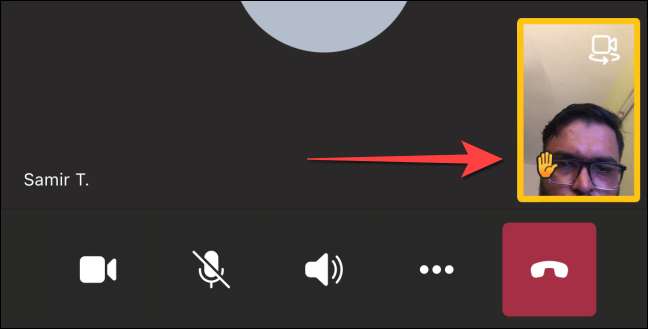
آپ کے ہاتھ کو کم کرنے کے لئے، ایک بار پھر تین ڈاٹ مینو کو منتخب کریں اور آپ کے ہاتھ کو کم کرنے کے لئے ایک جامنی رنگ خط کشیدہ کے ساتھ "لوئر ہاتھ" emoji کے منتخب کریں.

مائیکروسافٹ ٹیمیں میٹنگ میں ایک ہاتھ اٹھایا ہے جو دیکھنے
آپ لوگوں کی ایک بڑی تعداد کے ساتھ ایک ویڈیو کال میں ہیں، تو دوسروں کے امکان بولنے کا ہاتھ اٹھایا ہے. آپ کو آپ کی باری آنے سے پہلے بات کرنے کو ملے گا کہ کتنے لوگوں کو دیکھ کر ان کے ہاتھ اٹھایا ہے ان لوگوں کی ایک فہرست دیکھ سکتے ہیں.
مائیکروسافٹ ٹیمیں ڈیسک ٹاپ میں ایک ویڈیو کال کے دوران، سب سے اوپر "شرکاء" کے بٹن کو منتخب کریں.
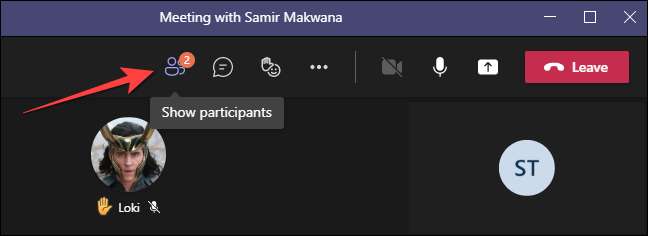
مائیکروسافٹ ٹیمیں ویب ورژن کے لئے، نیچے دیے بار پر "شرکاء" پر کلک کریں.
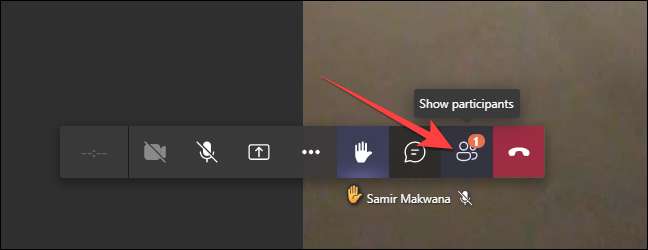
ایک کالم "شرکاء" مینو کو دکھانے کے لئے دائیں ہاتھ کی طرف سے سلائڈ کرے گا. شرکاء جنہوں نے ہاتھوں کو اٹھایا ہے ان کے نام کے آگے ہاتھ emoji پڑے گا اور اس ترتیب میں ظاہر ہو جائے گا جس میں انہوں نے ہاتھ اٹھایا.
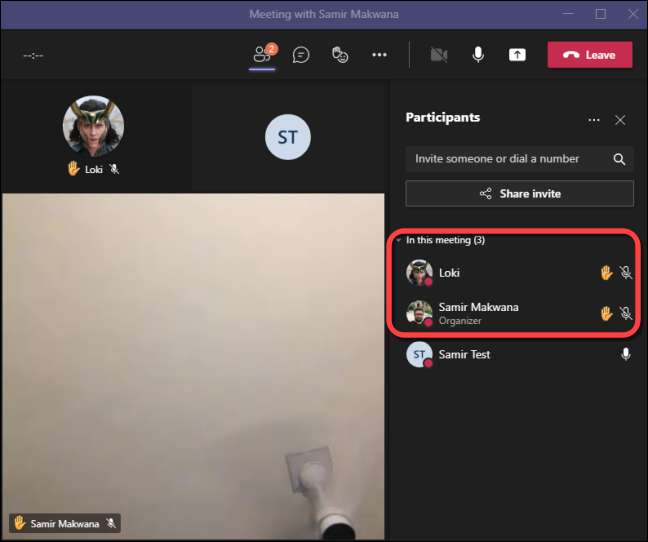
"شرکاء" مینو کو بند کرنے کے لئے ESC دبائیں.
آئی فون یا لوڈ، اتارنا Android پر، آپ اسکرین کے سب سے اوپر دائیں کونے میں "شرکاء" کے بٹن کو نل سکتے ہیں.
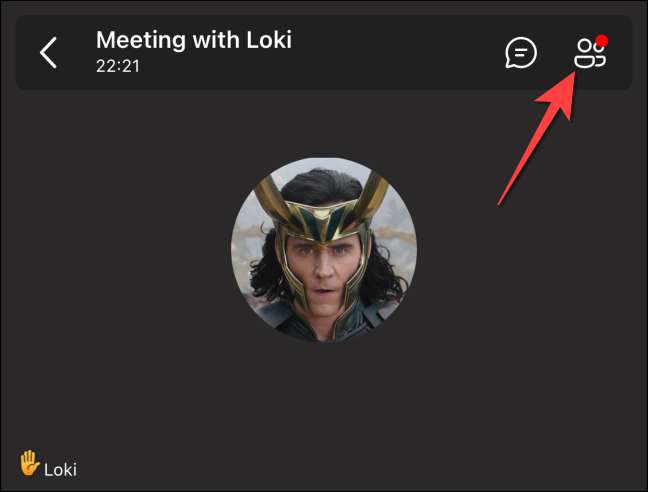
جب کالم کھولتا ہے تو، آپ شراکت دار کا نام اس کے آگے ایک ہاتھ emoji کے ساتھ دیکھیں گے، اس ترتیب میں ظاہر ہوتا ہے جس میں انہوں نے اپنا ہاتھ اٹھایا. "شرکاء" مینو کو بند کرنے کے لئے، اسکرین کے سب سے اوپر بائیں کونے میں بائیں تیر پر ٹپ کریں.
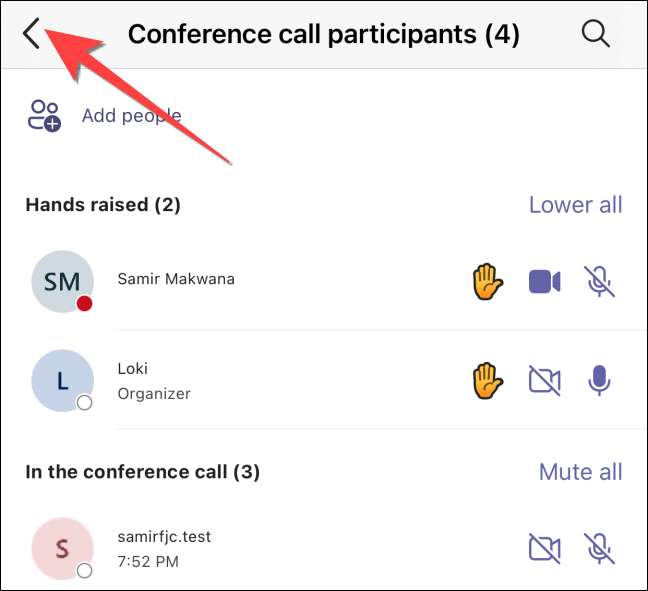
یہی ہے. ایک مجازی ہاتھ بلند کرنا آپ کے خیالات کا اشتراک کرنے یا اپنے شکایات کو واضح کرنے کے بجائے اپنے شکایات کو واضح کرنے کے لئے ایک شائستہ راستہ ہے، خاص طور پر ایک میں ڈائل میں کانفرنس .
متعلقہ: مائیکروسافٹ ٹیموں کے ساتھ ڈائل ان کانفرنس کیسے بنائیں







